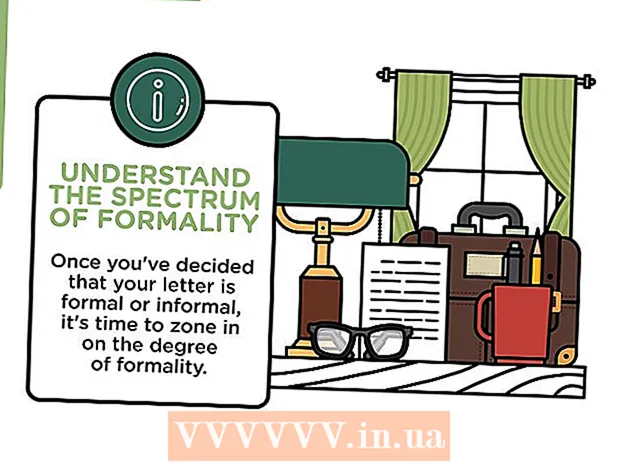Autor:
Ellen Moore
Fecha De Creación:
13 Enero 2021
Fecha De Actualización:
27 Junio 2024
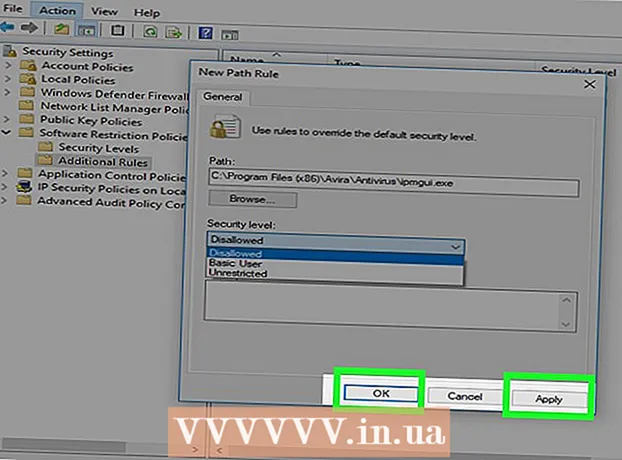
Contenido
- Pasos
- Método 1 de 2: Uso de la configuración de Avira
- Método 2 de 2: uso de la utilidad de política de seguridad local
- Consejos
- Advertencias
Este artículo le mostrará cómo deshacerse de la mayoría de los anuncios emergentes en la versión gratuita de Avira Antivir. Tenga en cuenta que no puede desactivar los recordatorios diarios de actualización de Avira Pro y los recordatorios de Phantom VPN que a veces aparecen cuando se conecta a una red no segura. La única forma de deshacerse de las ventanas emergentes en Avira en Mac es deshabilitar las ventanas emergentes y el escaneo en las preferencias de Avira.
Pasos
Método 1 de 2: Uso de la configuración de Avira
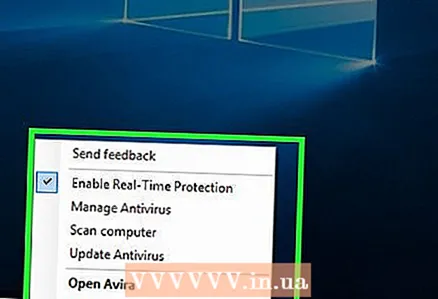 1 Haga clic derecho en el icono de Avira. Parece un paraguas y está ubicado en la esquina inferior derecha del escritorio de su computadora con Windows. Puede que tenga que presionar "^" para ver este icono.
1 Haga clic derecho en el icono de Avira. Parece un paraguas y está ubicado en la esquina inferior derecha del escritorio de su computadora con Windows. Puede que tenga que presionar "^" para ver este icono. - En una computadora Mac, haga clic en el icono de Avira en la esquina superior derecha de la pantalla.
- Si su mouse no tiene un botón derecho, haga clic con dos dedos en él o presione el lado derecho del botón del trackpad.
 2 Haga clic en Servicio. Está en una ventana emergente (Windows) o en una ventana desplegable (Mac). Se abrirá el panel de control de Avira.
2 Haga clic en Servicio. Está en una ventana emergente (Windows) o en una ventana desplegable (Mac). Se abrirá el panel de control de Avira.  3 Haga clic en "Configuración". Está en la esquina inferior izquierda de la ventana.
3 Haga clic en "Configuración". Está en la esquina inferior izquierda de la ventana.  4 Ir a la pestaña General. Está en el lado izquierdo de la ventana.
4 Ir a la pestaña General. Está en el lado izquierdo de la ventana.  5 Haga clic en Avisos acústicos. Encontrará esta opción en la sección General.
5 Haga clic en Avisos acústicos. Encontrará esta opción en la sección General. 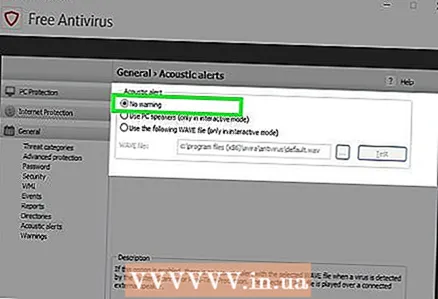 6 Marque la casilla junto a la opción "Sin advertencia". Está en la parte superior de la ventana.
6 Marque la casilla junto a la opción "Sin advertencia". Está en la parte superior de la ventana.  7 Haga clic en Advertencias. Esta pestaña está en el lado izquierdo de la ventana.
7 Haga clic en Advertencias. Esta pestaña está en el lado izquierdo de la ventana. 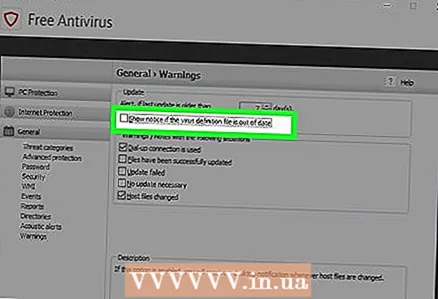 8 Marque la casilla junto a "Mostrar advertencia si el archivo de firmas de virus no está actualizado". Está cerca de la parte superior de la ventana.
8 Marque la casilla junto a "Mostrar advertencia si el archivo de firmas de virus no está actualizado". Está cerca de la parte superior de la ventana.  9 Haga clic en Solicitar > OK. En Windows, haga clic en Sí cuando se le solicite y luego haga clic en Aceptar.
9 Haga clic en Solicitar > OK. En Windows, haga clic en Sí cuando se le solicite y luego haga clic en Aceptar.  10 Desactive el escaneo en tiempo real. Haga clic en el icono de Avira, haga clic en Análisis en tiempo real y luego haga clic en el control deslizante Activar para desactivar el análisis. Esto desactivará el escaneo en tiempo real.
10 Desactive el escaneo en tiempo real. Haga clic en el icono de Avira, haga clic en Análisis en tiempo real y luego haga clic en el control deslizante Activar para desactivar el análisis. Esto desactivará el escaneo en tiempo real. - En una Mac, elija Abrir en el menú antes de hacer clic en Escaneo en tiempo real.
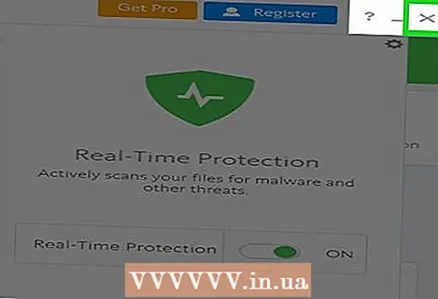 11 Cierre la ventana de Avira. Esto eliminará la mayoría de las ventanas emergentes de Avira, aunque aparecerá un mensaje una vez al día que le pedirá que actualice Avira a la versión Pro.
11 Cierre la ventana de Avira. Esto eliminará la mayoría de las ventanas emergentes de Avira, aunque aparecerá un mensaje una vez al día que le pedirá que actualice Avira a la versión Pro.
Método 2 de 2: uso de la utilidad de política de seguridad local
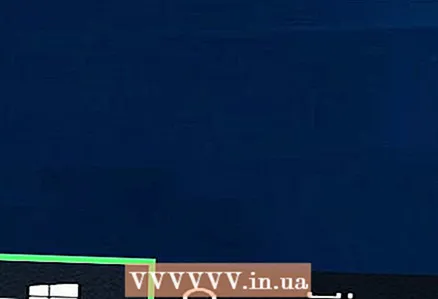 1 Abre el menú de inicio.
1 Abre el menú de inicio.  . Haga clic en el logotipo de Windows en la esquina inferior izquierda de la pantalla. La utilidad Política de seguridad local puede bloquear la mayoría de las ventanas emergentes de Avira.
. Haga clic en el logotipo de Windows en la esquina inferior izquierda de la pantalla. La utilidad Política de seguridad local puede bloquear la mayoría de las ventanas emergentes de Avira. - Esta utilidad solo está disponible en Windows Professional. Si está utilizando Windows Home, no podrá utilizar esta utilidad.
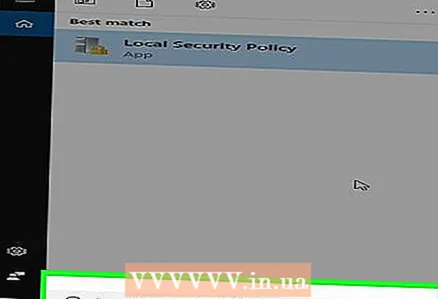 2 En el menú de inicio, escriba política de seguridad local. Se iniciará la búsqueda de la utilidad especificada.
2 En el menú de inicio, escriba política de seguridad local. Se iniciará la búsqueda de la utilidad especificada. 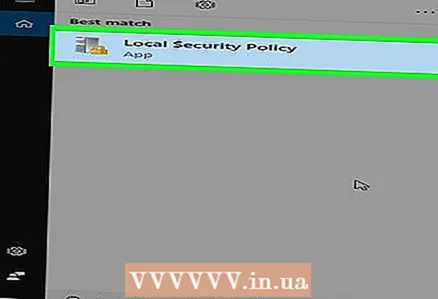 3 Haga clic en Política de seguridad local. Esta utilidad aparece en la parte superior del menú Inicio. Se abrirá la ventana "Política de seguridad local".
3 Haga clic en Política de seguridad local. Esta utilidad aparece en la parte superior del menú Inicio. Se abrirá la ventana "Política de seguridad local". - Si eso no funcionó, ingrese secpol.msc y haga clic en "secpol.msc" en la parte superior del menú de inicio.
 4 Haga clic en Políticas de restricción de software. Es una carpeta en el lado izquierdo de la ventana.
4 Haga clic en Políticas de restricción de software. Es una carpeta en el lado izquierdo de la ventana.  5 Haga clic en Acción. Esta pestaña está en la parte superior de la ventana.Se abrirá un menú desplegable.
5 Haga clic en Acción. Esta pestaña está en la parte superior de la ventana.Se abrirá un menú desplegable.  6 Haga clic en Cree una política de restricción de software. Está en el menú desplegable Acción. Se abrirá una lista de opciones en el lado derecho de la ventana.
6 Haga clic en Cree una política de restricción de software. Está en el menú desplegable Acción. Se abrirá una lista de opciones en el lado derecho de la ventana. - Alternativamente, puede hacer clic con el botón derecho en la carpeta Políticas de restricción de software y seleccionar Crear política de restricción de software en el menú.
 7 Haga doble clic en Reglas adicionales. Esta es la carpeta en el lado derecho de la ventana.
7 Haga doble clic en Reglas adicionales. Esta es la carpeta en el lado derecho de la ventana. 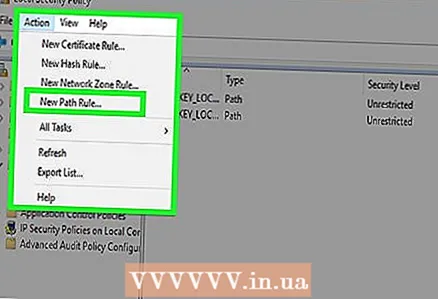 8 Haga clic en Acción, y luego Crear regla de ruta. Encontrará esta opción en la parte inferior del menú Acción. Una nueva ventana se abrirá.
8 Haga clic en Acción, y luego Crear regla de ruta. Encontrará esta opción en la parte inferior del menú Acción. Una nueva ventana se abrirá. - Alternativamente, puede hacer clic con el botón derecho en el panel derecho de la ventana y seleccionar Nueva regla de ruta en el menú.
 9 Haga clic en Visión general. Este botón se encuentra debajo de la línea "Ruta". Se abrirá una ventana en la que debe encontrar la carpeta "Avira".
9 Haga clic en Visión general. Este botón se encuentra debajo de la línea "Ruta". Se abrirá una ventana en la que debe encontrar la carpeta "Avira".  10 Navegue hasta la carpeta Avira y seleccione el archivo de notificación. Haga clic en Esta PC, haga clic en el nombre del disco duro, haga clic en Archivos de programa (x86), haga clic en Avira, haga clic en AntiVir Desktop y luego haga doble clic en el archivo ipmgui.exe.
10 Navegue hasta la carpeta Avira y seleccione el archivo de notificación. Haga clic en Esta PC, haga clic en el nombre del disco duro, haga clic en Archivos de programa (x86), haga clic en Avira, haga clic en AntiVir Desktop y luego haga doble clic en el archivo ipmgui.exe.  11 Asegúrese de que Desactivado esté seleccionado en el menú Nivel de seguridad. De lo contrario, abra el menú Nivel de seguridad y seleccione Desactivado.
11 Asegúrese de que Desactivado esté seleccionado en el menú Nivel de seguridad. De lo contrario, abra el menú Nivel de seguridad y seleccione Desactivado.  12 Haga clic en Solicitar > OK. Ambos botones están en la parte inferior de la ventana. Esto bloqueará las notificaciones de Avira en su computadora.
12 Haga clic en Solicitar > OK. Ambos botones están en la parte inferior de la ventana. Esto bloqueará las notificaciones de Avira en su computadora.
Consejos
- Desinstale los complementos de Avira en los navegadores web porque a veces conducen a ventanas emergentes.
- Si decide desinstalar Avira, recuerde que existen otros antivirus menos intrusivos.
Advertencias
- La única forma de deshacerse de todas las ventanas emergentes de Avira es desinstalar Avira o comprar la versión Pro.